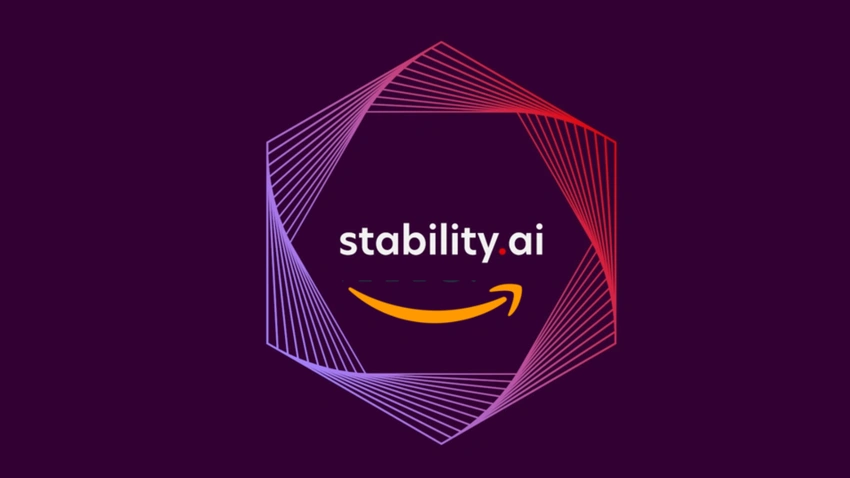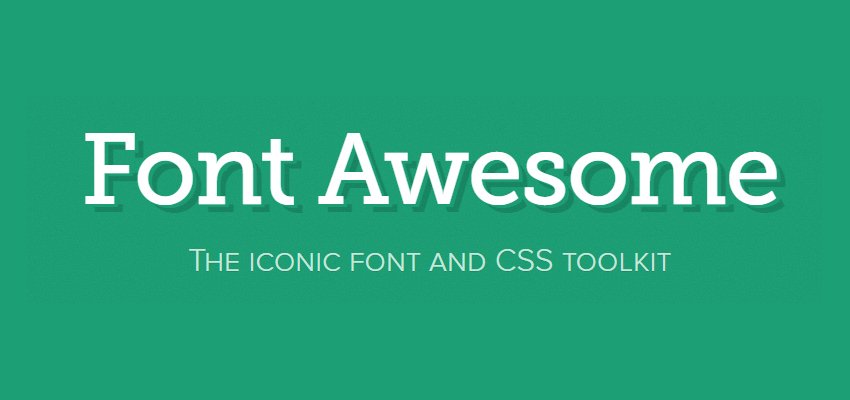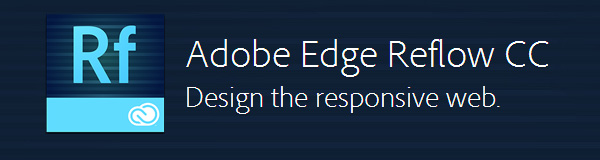
一个案例教会你响应式网页设计
第一步,打开Adobe Edge Reflow CC,新建一个名为responsive的项目。使用Add a Box工具,在画布上绘制四个盒子,然后使用Selection Tool分别选中每个盒子,在styling面板中添加不同的背景色来便于区分,然后分别为每个盒子添加文字标注。点击画布右上角的加号按钮,添加几个常用临界值(如:240,320,480,640等),当然,你也可以先定临界值,然后添加盒子。最终效果大致如图:
由图可知,当前布局是针对屏幕分辨率宽为480的设备设计的,下面我们分别调整其他几个尺寸的布局,先看分辨率宽为240的:
接下来是分辨率宽为320的:
再看针对iPhone 4s等具有高清retina屏幕的分辨率宽为640的:
到目前为止,实际上已经可以测试看效果了,但是为了兼容PC浏览器,我们再添加一个大分辨率的布局效果:
好了,现在我们使用Chrome看看在各种分辨率上的显示效果,别忘了先保存,然后F12:
在Chrome中的显示效果我就不一一截图了,结果应该和上面的布局效果一致的,下面展示下在真机上的显示情况,设备有限,仅提供HTC EVO 3D(分辨率540×960)和iPad mini(分辨率760×1024)的效果。首先,启动Adobe Edge Inspect CC,然后点击Reflow右上角的Edge Inspect CC按钮打开主机列表,然后打开移动设备端的Inspect CC软件,HTC端如图:
点击右上角的“+”按钮,添加与Inspect CC中对应的主机IP:
输入主机地址后,点击加入将得到passcode,接下来如下操作:
在Reflow中的Inspect中输入passcode后点击对应设备右侧的“勾”按钮,就可以在移动设备上看到显示效果了:
以上是针对HTC的操作,针对iPad的操作大同小异,在此不再重复,下面看下iPad上的显示效果:
好了,到此我们基于Adobe Edge Reflow CC的响应式案例制作就告一段落。
PC端多浏览器兼容性问题
我们知道,在PC上有多种浏览器产商,而他们各自对标准的支持都各有特色,并不统一。对于以上案例,只能保证在对标准支持良好的浏览器中(比如Chrome、Firefox、IE8+等)才能很好的响应,而在IE8及以下浏览器中并不能得到完美的响应,只能已固定布局进行百分比缩放,这样就会出现以下尴尬的情况:
那怎么办呢?放弃低版本IE?嗯~~不太现实。不过我们的前端开发工程师是潜能无限的,所谓兵来将挡水来土掩,山人自有妙计。具体如何处理,本文不做讲解,详情请参看《media query ie8- 兼容实现总结》,此文中作者对IE8及其以下版本浏览器的响应式实现做了详细的阐释。
补充说明
Adobe Edge Reflow CC使用非常方便,开发非常迅速。但是真正用于项目开发的时候还需要有一些细节的注意。项目编译后会生成一个目录结构如图:
*.rflw是一个json格式的文本文件,存放的是项目相关数据,包括画布中盒子结构,类型,位置等等一系列信息。assets文件夹中存放的是生成的静态文件css,html,images等。boilerplate.css是一个响应式模版样式文件,存放一些公共样式。reflow.css就是和我们自定义结构息息相关的样式信息了。xxx_preview.html这个是我们最终会使用到的预览页面,是最终生成的html结构。
这里需要特别注意,Adobe Edge Reflow CC的响应式是基于Chrome的,在html文件中我们会发现下面一段代码:
|
1
2
3
4
|
var is_chrome = navigator.userAgent.toLowerCase().indexOf('chrome') > -1;if (!is_chrome) { document.write("<p id='disclaimerTag'>Preview HTML generated by Reflow is meant to be viewed in Google Chrome and may not display correctly in other browsers.</p>");} |
这会导致在非Chrome浏览器中多出一段说明信息,在正式开发中我们在使用之前应该先将这些多余的结构清理掉。